3.使用 VSCode 过程中的英语积累 - Selection 菜单(每一次重点积累 5 个单词)
前言
- 学习可以不局限于传统的书籍和课堂,各种生活的元素也都可以做为我们的学习对象,本文将利用 VSCode 页面上的各种英文元素来做英语的积累,如此做有 3 大利
-
这些软件在我们工作中是时时刻刻接触的,借此做英语积累再合适不过,一举两得
-
这些英文元素与软件的具体功能紧密相关,我们学习它们能够立即理解其在实际场景中的应用
-
许多国际化软件都使用英文作为界面语言,如此学习可以让我们在上手其他国际化软件时减小阻碍
Selection 菜单英文元素
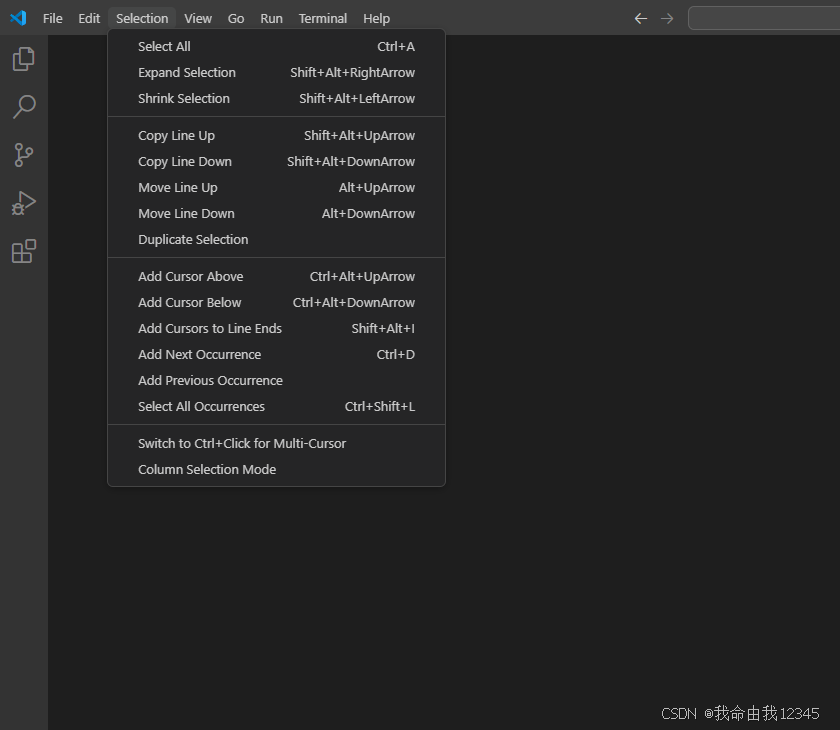
第 1 部分
-
Select All:全选,选择文档中的所有内容 -
Expand Selection:扩展选择,逐步扩展当前选择范围,例如,从单词扩展到句子,从句子扩展到段落等 -
Shrink Selection:缩小选择,逐步缩小当前选择范围
第 2 部分
-
Copy Line Up:向上复制一行,将当前行复制到上一行的位置 -
Copy Line Down:向下复制一行,将当前行复制到下一行的位置 -
Move Line Up:上移一行,将当前行上移一行 -
Move Line Down:下移一行,将当前行下移一行 -
Duplicate Selection:复制选区,复制当前选中的内容
第 3 部分
-
Add Cursor Above:在上方添加光标,在当前光标的上方添加一个新的光标,以便同时编辑多行 -
Add Cursor Below:在下方添加光标,在当前光标的下方添加一个新的光标,以便同时编辑多行 -
Add Cursors to Line Ends:添加光标到行尾,在选中内容的所有行末尾添加光标,以便同时编辑每行的结尾 -
Add Next Occurrence:选中下一个相同项,查找并选择文档中下一个与当前选中项相同的内容 -
Add Previous Occurrence:选中上一个相同项,查找并选择文档中上一个与当前选中项相同的内容 -
Select All Occurrences: 选中所有相同项,查找并选择文档中所有与当前选中项相同的内容
第 4 部分
-
Switch to Ctrl+Click for Multi-Cursor:切换到【Ctrl + 点击】的多光标模式,可以按住 Ctrl 键并点击来快速添加多个光标,进行多光标编辑 -
Column Selection Mode: 列选择模式,可以以列为单位进行选择,而不是传统的行选择模式
词汇提取与积累
1、重点积累(一次记 5 个)
expand:展开
扩展到:expand into
shrink:收缩
收缩变小:shrink down
畏缩:shrink from
occurrence:存在,存在的事物
发生率:occurrence rate
频繁发生:frequent occurrence
previous:上一个、之前
上一个版本:previous version
之前的经验:previous experience
multi:多数
多任务处理:multi-tasking
多层的:multi-layer
2、其他(补充看看)
-
expand:展开 -
shrink:收缩 -
duplicate:复制 -
cursor:光标 -
above:上方 -
below:下方 -
end:结束 -
next下一个 -
switch:切换 -
column:列
